在当今数字时代,截屏已成为我们日常工作和娱乐的必备技能,无论是记录重要信息、分享教程还是解决技术问题,掌握如何在小米电脑上高效截屏都能带来极大便利,作为网站站长,我经常使用截屏功能来创建内容或帮助用户解决问题,我将详细分享小米电脑的多种截屏方法,确保你轻松上手,小米电脑通常运行Windows操作系统,因此这些方法与其他Windows设备类似,但我会结合个人经验给出实用建议。
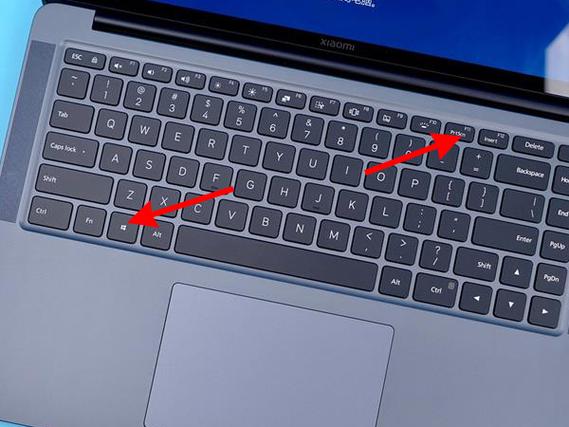
基础截屏方法:利用键盘快捷键
小米电脑配备了标准键盘布局,其中Print Screen键(有时标为PrtScn)是截屏的核心工具,按下这个键后,整个屏幕的内容会被复制到剪贴板,你可以打开任意图像编辑软件(如Paint或Photoshop),使用Ctrl + V粘贴图像,然后保存为JPG或PNG格式文件,这个方法简单快捷,适合快速捕捉全屏画面,如果你只想截取当前活动窗口(比如一个打开的浏览器或应用),只需按住Alt键的同时按下Print Screen键即可,这样能避免杂乱背景,专注于关键区域,个人观点:我偏爱这个方法,因为它无需额外软件,适合初学者快速入门,尤其当你在处理紧急任务时。
进阶工具:Windows内置截图应用
Windows系统提供了专业截图工具,让你的截屏更灵活,在小米电脑上,按下Win键(Windows徽标键)打开开始菜单,搜索“Snipping Tool”或“Snip & Sketch”,Snipping Tool允许你选择矩形、自由形状或全屏截图,操作界面直观:点击“新建”,拖拽光标选择区域,然后保存或分享,Snip & Sketch则更现代化,支持Win + Shift + S快捷键激活——按下后屏幕变暗,你可以选择矩形、窗口或全屏截图,截图自动保存到剪贴板和通知中心,方便编辑,个人观点:这个工具是我的首选,因为它支持延时截图,能捕捉下拉菜单或动态内容,特别适合创建教程或演示文档。

快速截图技巧:Win + Shift + S组合键
对于Windows 10或11用户,Win + Shift + S是高效截屏的利器,按下这组快捷键后,屏幕顶部会弹出工具栏,提供多种截图模式:矩形选择、自由绘制、窗口捕捉或全屏,选好区域后,截图直接存入剪贴板,你可以立即粘贴到邮件、文档或社交平台,如果需要编辑,点击通知中的预览图进入Snip & Sketch界面添加注释或裁剪,个人观点:我推荐这个方法给经常分享截图的用户,因为它省去了保存文件的步骤,提升工作效率;尤其在团队协作中,能快速传递视觉信息。
小米特定功能:检查品牌工具
虽然小米电脑主要依赖Windows功能,但部分型号可能预装小米助手或类似软件,提供额外截图选项,检查电脑上的“小米PC Suite”或系统设置,看是否有自定义快捷键或一键截图按钮,这些工具集成在任务栏或开始菜单,操作类似Windows原生应用,如果找不到,无需担心——通用方法已足够覆盖需求,个人观点:小米的附加功能有时简化了流程,但我建议优先使用Windows工具,因为它们更稳定且跨设备兼容;毕竟,截屏的核心是便捷性,而不是品牌差异。
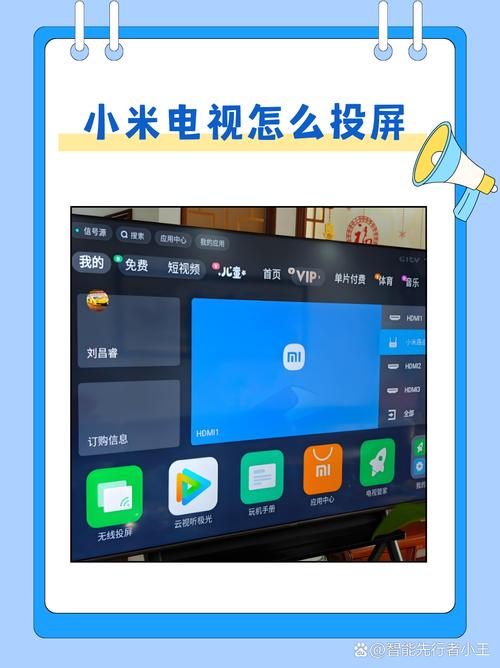
实用小贴士:优化截图体验
为了确保截图质量,养成好习惯很重要,清理桌面背景,移除敏感信息后再截屏,保护隐私安全,使用图像软件调整亮度和对比度,让截图更清晰;推荐免费工具如Paint.NET或GIMP,定期整理截图文件夹,避免混乱,个人观点:我认为截屏不仅是技术技能,更是提升数字素养的关键;通过实践,你能发现哪种方法最适合自己的节奏,从而在内容创作或问题解决中游刃有余。
小米电脑的截屏方法多样且易学,从基础快捷键到高级工具,都能满足不同需求,个人观点:作为一名内容创作者,我深信掌握这些技巧能释放创造力——无论是制作网站教程还是记录灵感,它都让数字生活更高效、更生动,开始尝试吧,你会惊讶于它的简单和强大!









评论列表 (0)